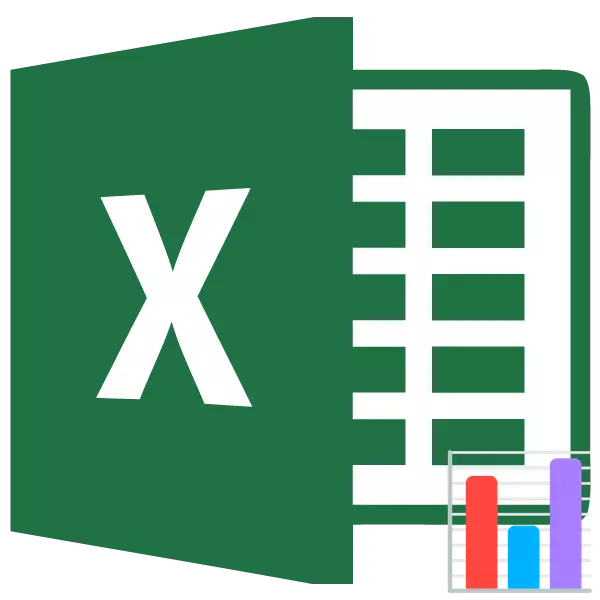
ہسٹگرام ایک بہترین ڈیٹا نقطہ نظر کا آلہ ہے. یہ ایک بصری چارٹ ہے جس کے ساتھ آپ کو فوری طور پر مجموعی صورت حال کی تعریف کی جا سکتی ہے، صرف اس کی تلاش کے بغیر، میز میں عددی اعداد و شمار کے بغیر. مائیکروسافٹ ایکسل میں کئی اقسام کی ہسٹگرام کی تعمیر کرنے کا ارادہ رکھتا ہے. آئیے عمارت کے مختلف طریقوں پر نظر آتے ہیں.
سبق: مائیکروسافٹ ورڈ میں ایک ہسٹگرام کیسے بنائیں
ایک ہسٹگرام کی تعمیر
ایکسل میں ہسٹگرام تین طریقوں میں پیدا کیا جا سکتا ہے:- اس آلے کا استعمال کرتے ہوئے جو گروپ "چارٹس" میں شامل ہے؛
- مشروط فارمیٹنگ کا استعمال کرتے ہوئے؛
- Superstructure کا استعمال کرتے ہوئے، تجزیہ پیکج.
یہ ایک علیحدہ اعتراض کے طور پر تیار کیا جا سکتا ہے اور جب مشروط فارمیٹنگ کا استعمال کرتے ہوئے، سیل کا حصہ بنتا ہے.
طریقہ 1: چارٹ بلاک میں ایک سادہ ہسٹگرام بنانا
"چارٹ ٹول بار" کی تقریب میں تقریب کا استعمال کرتے ہوئے عام طور پر ہسٹگرام کرنا آسان ہے.
- ہم ایک ایسی میز بناتے ہیں جس میں مستقبل کی آیات میں موجود اعداد و شمار شامل ہیں. ہم میز کے ان کالموں کو ہسٹگرام محور پر ظاہر کرنے کے لئے پر روشنی ڈالتے ہیں.
- "ہسٹگرام" کے بٹن پر کلک کرکے "داخل" ٹیب میں ہونے کی وجہ سے، جو "چارٹ ٹول بار" بلاک میں ٹیپ پر واقع ہے.
- افتتاحی فہرست میں، پانچ قسم کے سادہ چارٹ میں سے ایک کو منتخب کریں:
- بار گراف؛
- حجم؛
- سلنڈر؛
- شنک؛
- پرامڈل.
تمام سادہ ڈایاگرام فہرست کے بائیں جانب واقع ہیں.
انتخاب کے بعد، ایک ہسٹگرام ایکسل شیٹ پر قائم کیا جاتا ہے.

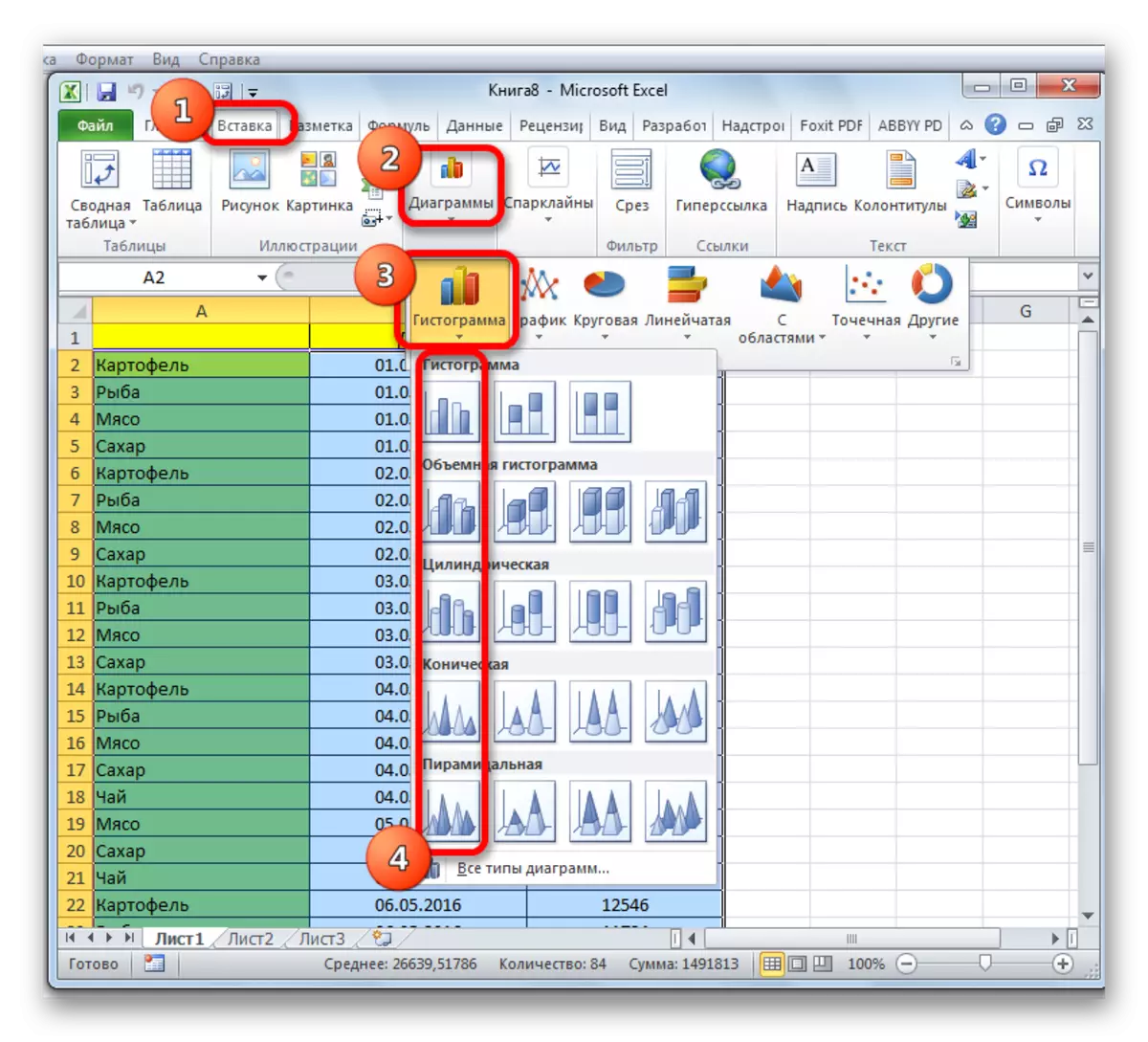
"چارٹ کے ساتھ کام" کے ٹیب میں واقع ٹولز کا استعمال کرتے ہوئے، آپ نتیجے میں اعتراض میں ترمیم کرسکتے ہیں:
- کالم شیلیوں کو تبدیل کریں؛
- مکمل طور پر آریھ کا نام پر دستخط کریں، اور اس کے انفرادی محور؛
- نام تبدیل کریں اور علامات کو حذف کریں وغیرہ.

سبق: ایکسل میں چارٹ بنانے کا طریقہ
طریقہ 2: جمع کے ساتھ ایک ہسٹگرام کی تعمیر
جمع ہسٹگرام میں کالم شامل ہیں جن میں کئی اقدار شامل ہیں.
- جمع کرنے کے ساتھ ایک چارٹ کی تخلیق پر منتقل کرنے سے پہلے، آپ کو اس بات کا یقین کرنے کی ضرورت ہے کہ انتہائی بائیں کالم میں ہیڈر میں کوئی نام نہیں ہے. اگر کوئی نام ہے تو، اسے حذف کرنا چاہئے، دوسری صورت میں چارٹ کی تعمیر ناکام ہو جاتی ہے.
- ہم میز پر اس کی بنیاد پر اجاگر کرتے ہیں جس کی وجہ سے ہسٹگرام تعمیر کیا جائے گا. "داخل" ٹیب میں، "ہسٹگرام" کے بٹن پر کلک کریں. ڈایاگرام کی فہرست میں ظاہر ہوتا ہے، جس کی ضرورت ہمیں جمع کرنے کے ساتھ ہسٹگرام کی قسم کا انتخاب کریں. ان سب کو فہرست کے دائیں طرف واقع ہے.
- ان اعمال کے بعد، ہسٹگرام شیٹ پر نظر آئے گا. یہ اسی اوزار کی مدد سے ترمیم کی جا سکتی ہے جو اس بات کی پیروی کی گئی تھی جب تعمیر کا پہلا طریقہ بیان کرتے ہوئے.



طریقہ 3: "تجزیہ کا پیکیج" کا استعمال کرتے ہوئے عمارت
تجزیہ پیکج کا استعمال کرتے ہوئے ایک ہسٹگرام بنانے کے طریقہ کار کا استعمال کرنے کے لئے، آپ کو اس پیکج کو چالو کرنے کی ضرورت ہے.
- "فائل" ٹیب پر جائیں.
- نام "پیرامیٹرز" سیکشن پر کلک کریں.
- سبسکرائب "addstructure" پر جائیں.
- "مینجمنٹ" بلاک میں، ہم "ایکسل اضافی" پوزیشن میں سوئچ کو دوبارہ ترتیب دیتے ہیں.
- ونڈو میں جو "تجزیہ پیکج" آئٹم کے قریب کھولتا ہے، ہم نے ایک ٹاک مقرر کیا اور "OK" بٹن پر کلک کریں.
- ہم "ڈیٹا" ٹیب منتقل کرتے ہیں. ہم ٹیپ "ڈیٹا تجزیہ" پر واقع بٹن پر کلک کریں.
- چھوٹی ونڈو میں جو کھولتا ہے، "ہسٹگرام" کو منتخب کریں. "OK" بٹن پر کلک کریں.
- ایک ہسٹگرام کی ترتیبات ونڈو کھولتا ہے. "ان پٹ انٹراول" فیلڈ میں، خلیوں کی رینج کے ایڈریس درج کریں، جن کی ہسٹگرام ہم ظاہر کرنا چاہتے ہیں. اس بات کو یقینی بنائیں کہ باکس "گرافکس کا نتیجہ". ان پٹ پیرامیٹرز، آپ اس بات کی وضاحت کرسکتے ہیں کہ ہسٹگرام کہاں دکھایا جائے گا. پہلے سے طے شدہ طور پر - ایک نئی شیٹ پر. آپ اس بات کی وضاحت کر سکتے ہیں کہ اس چیز کو اس شیٹ پر کچھ خلیات میں یا نئی کتاب میں لے جایا جائے گا. تمام ترتیبات درج ہونے کے بعد، "OK" بٹن پر کلک کریں.


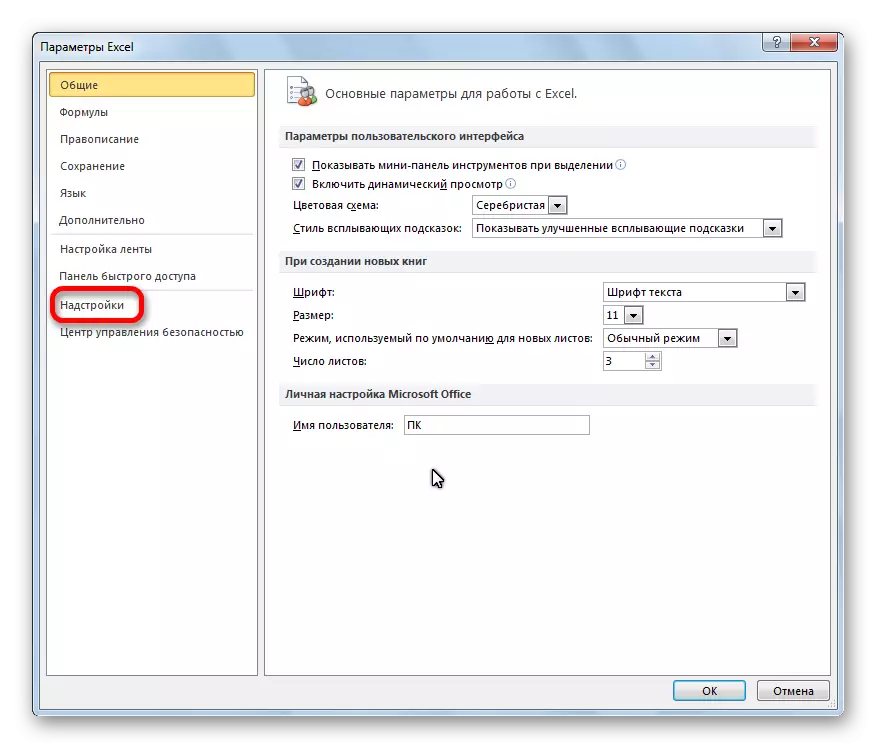





جیسا کہ آپ دیکھ سکتے ہیں، ہسٹگرام نے آپ کی وضاحت کی جگہ میں تشکیل دی ہے.

طریقہ 4: مشروط فارمیٹنگ کے ساتھ ہسٹگرام
ہسٹگرامس خلیات کے مشروط فارمیٹنگ کے ساتھ بھی دکھایا جا سکتا ہے.
- ہم نے اعداد و شمار کے ساتھ خلیات کو اجاگر کیا ہے جو ہم ایک ہسٹگرام کے طور پر فارمیٹ کرنا چاہتے ہیں.
- ٹیپ پر "گھر" ٹیب میں ہم "مشروط فارمیٹنگ" کے بٹن کو دبائیں. ڈراپ ڈاؤن مینو میں "ہسٹگرام" آئٹم پر کلک کریں. فہرست کی فہرست میں، ہسٹگرام ایک ٹھوس اور گریجویٹ کے ساتھ بھرنے کے ساتھ بھرتی ہے جو ہم ہر معاملے میں زیادہ متعلقہ ہیں.

اب، جیسا کہ ہم دیکھتے ہیں، ہر فارمیٹڈ سیل میں ایک اشارے ہے، جس میں ایک ہسٹگرام کی شکل میں اس میں اعداد و شمار کے مقدار کا وزن ہے.

سبق: ایکسل میں مشروط فارمیٹنگ
ہم اس بات کا یقین کرنے کے قابل تھے کہ ایکسل ٹیبلولر پروسیسر کو ایک مکمل طور پر مختلف شکل میں، ہسٹگرام کے طور پر اس طرح کے آسان آلے کا استعمال کرنے کا موقع فراہم کرتا ہے. اس دلچسپ خصوصیت کا استعمال ڈیٹا کا تجزیہ بہت زیادہ نظر آتا ہے.
